セルの色を自動的に変えたい
MicrosoftのExcelで、こう言う表があるとします。
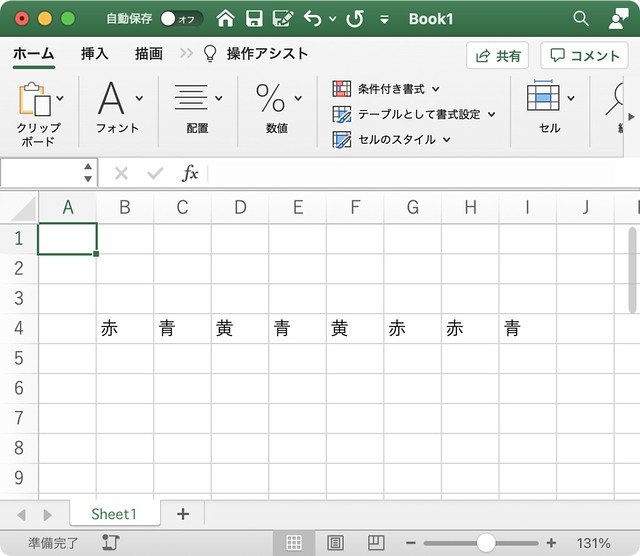
この表のセルの中で、赤と表示されているセルを赤色に塗りたい場合、どうしますか?
もちろん、セルごとに手作業で塗りつぶすのはカンタンです。
では、赤と表示されているセルを「自動的に」赤色に塗る方法は?
条件付き書式
実はカンタンです。
まず、該当のセルを選択します。

そしてリボンの中の「条件付き書式」→「新しいルール」を選びましょう。
すると、新しい書式ルール設定画面が開きます。
次のように設定してみましょう。
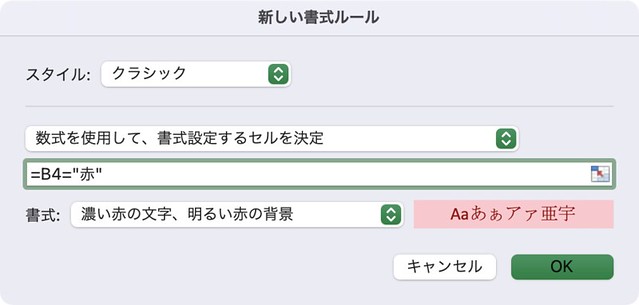
文字入力欄には、
=B4="赤"
と入力するのがポイント。
これでOKを押すと、赤と言うセルだけが自動的に赤くなります。
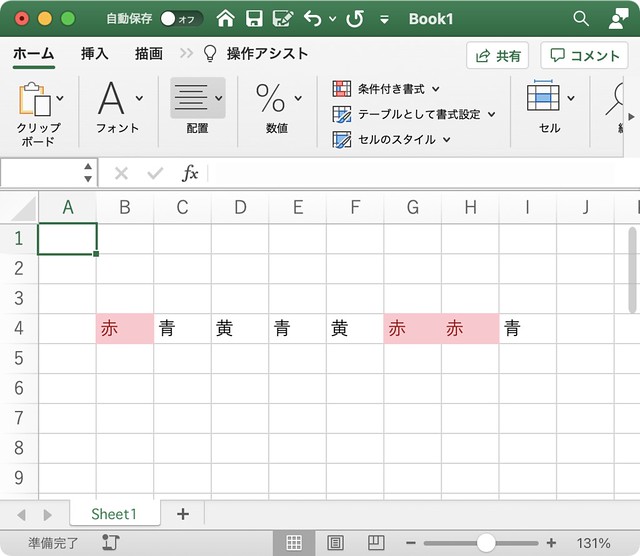
=B4="赤"
と言うのは、
B4セルが「赤」と言う条件なら
と言う意味です。
これが条件付き書式です。
試しにセルの内容を書き換えてみると、きちんとそれに合わせて色が変わります。

今回は、基礎の基礎だけ書きました。
条件付き書式を使えば、様々な条件でセルの書式を自由自在に自動的に変更するコトが可能です。
例えば、日付を入力すれば、土曜日のセルは自動的に青色、日曜日のセルは自動的に赤色に塗るなんてコトも可能です。
それはまた、いずれ書いてみたいですね。